
Udskriftskvalitet. Rediger printerens indstillinger for udskriftskvalitet.
●
Papirtyper. Rediger printerens indstillinger for hver medietype som f.eks. brevpapir, forhullet eller
blankt papir.
●
Systemopsætning. Rediger printerens systemindstillinger som f.eks. printersprog og afhjælpning
af papirstop.
●
Service. Få adgang til forskellige procedurer, der er nødvendige for at vedligeholde printeren.
Enhedsoplysninger
Oplysningerne, som du indtaster i disse felter, vises på Konfigurationssiden. Se
Konfigurationsside
.
Bemærk!
Du skal klikke på Apply for at gemme dine ændringer.
Papirhåndtering
Brug papirhåndteringsmulighederne i HP ToolboxFX til at konfigurere dine standardindstillinger.
Der er tre tilgængelige muligheder for håndtering af udskriftsjob, når der ikke er flere medier tilbage i
produktet:
●
Vælg Vent til det er lagt i papir.
●
Vælg Annuller i rullemenuen Handl. hvis tomt for at annullere udskriftsjobbet.
●
Vælg tilsidesæt i rullemenuen Tomt for papir-tid for at sende udskriftsjobbet til en anden
papirbakke.
I feltet Tomt for papir-tid er det specificeret, hvor lang tid printeren venter, før den udfører dine valg.
Du kan angive fra 0 til 3600 sekunder.
Bemærk!
Du skal klikke på Apply for at gemme dine ændringer.
Udskriftskvalitet
Brug indstillingsmulighederne for udskriftskvalitet i HP ToolboxFX til at forbedre udseendet på dine
udskriftsjob.
●
Opløsning. Vælg opløsningen 600 for kvalitetsudskriftsjob og Fast Res 1200 til udskriftsjob med
højere kvalitet. Du skal vælge ProRes 1200 for udskriftsjob i højeste kvalitet (udskriftstiden bliver
forlænget).
●
REt. Du skal aktivere REt for at forhøje udskriftskvaliteten.
DAWW
HP ToolboxFX
49
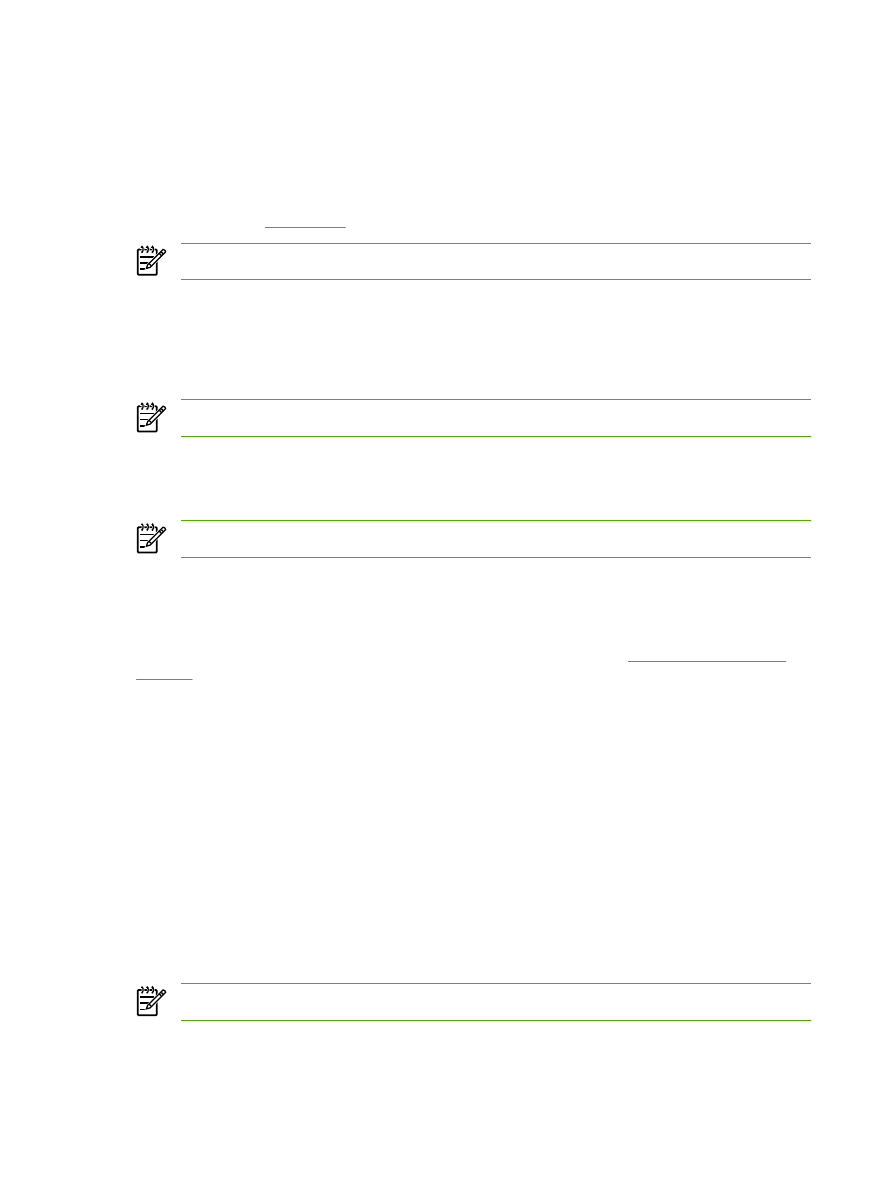
●
Udskriftstæthed. Du skal vælge et højere tal for at forhøje udskriftstætheden. Du skal vælge et
lavere tal for at formindske udskriftstætheden.
●
EconoMode. EconoMode er en funktion, der gør det muligt for printeren at bruge mindre toner pr.
side. Hvis du vælger denne indstilling, kan printerpatronens levetid forlænges, og omkostningerne
pr. side reduceres. Udskriftskvaliteten mindskes imidlertid også. Det udskrevne billede er lysere,
men det er tilstrækkeligt til kladde- og korrekturudskrifter. HP anbefaler ikke at bruge EconoMode
hele tiden. Se
EconoMode
for at få yderligere oplysninger.
Bemærk!
Du skal klikke på Apply for at gemme dine ændringer.